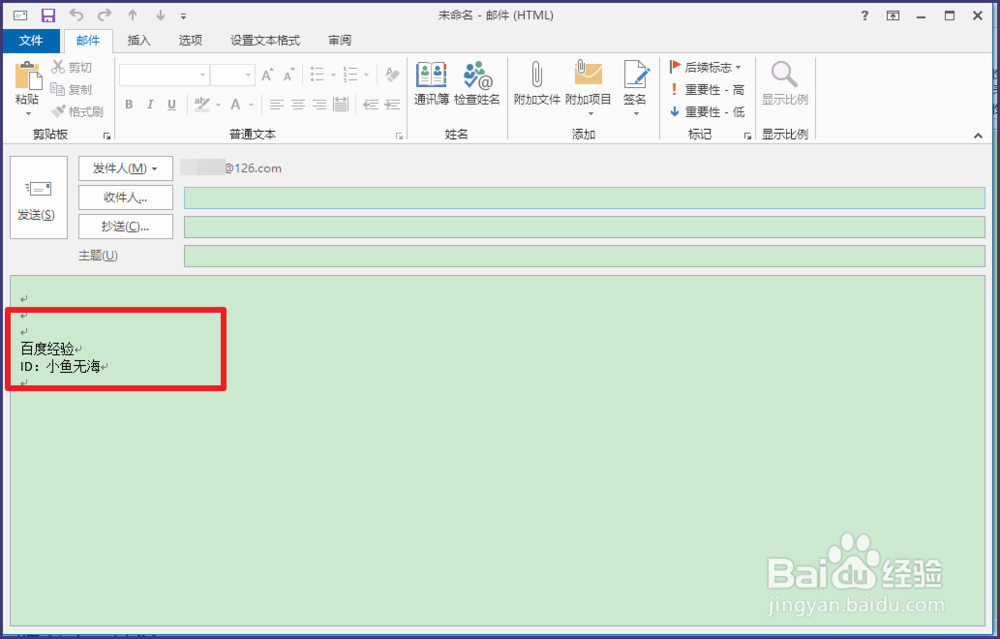1、点击右上角的【文件】
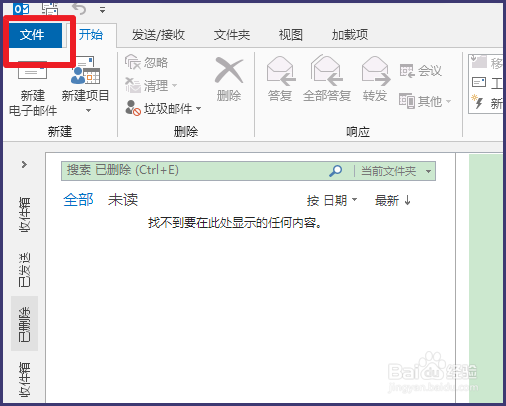
2、然后选择【选项】
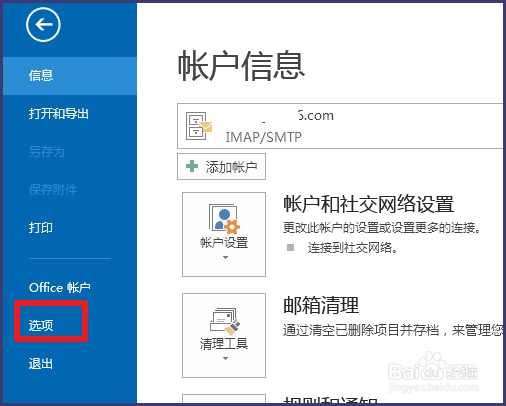
3、在Outlook选项中,选择【邮件】-【签名】
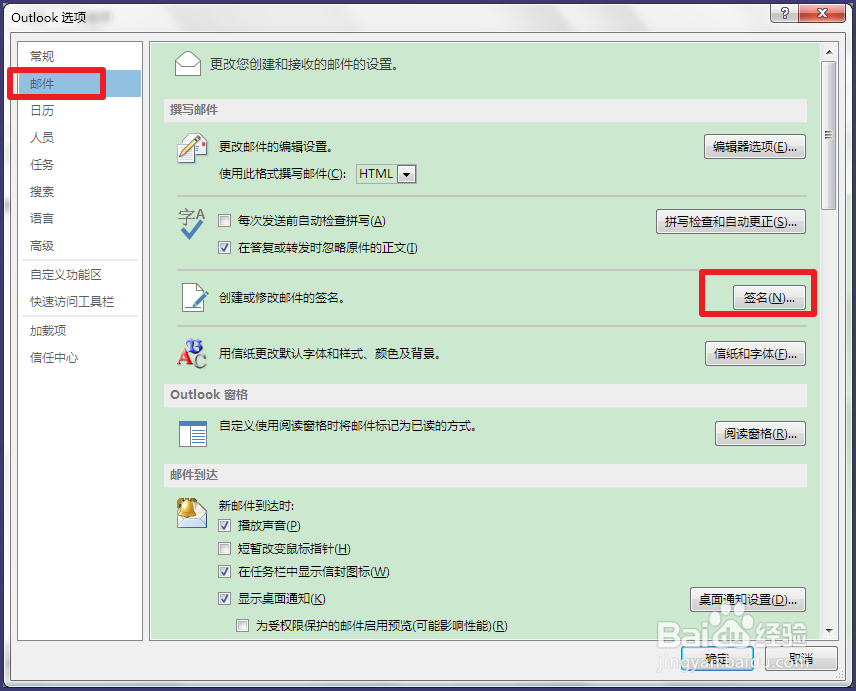
4、在【签名和信纸】窗口中,在【选择要编辑的签名】下,选择【新建】
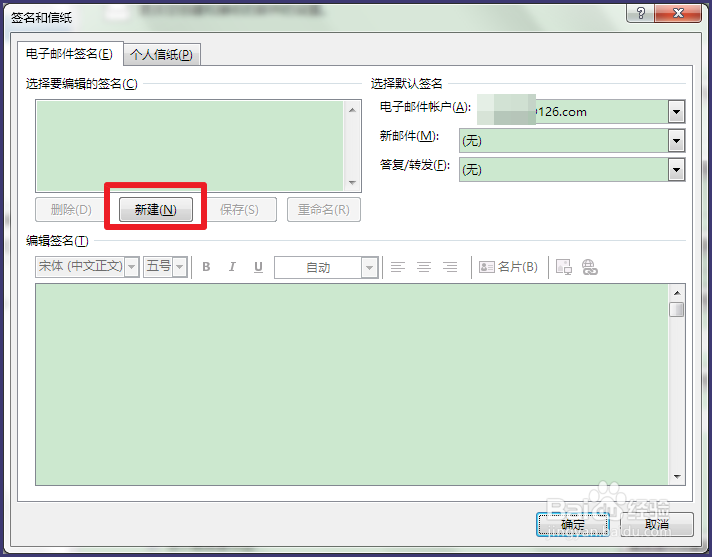
5、输入一个比较好辨认的名字
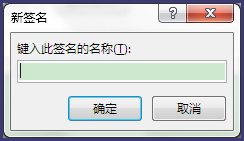
6、然后进行编辑
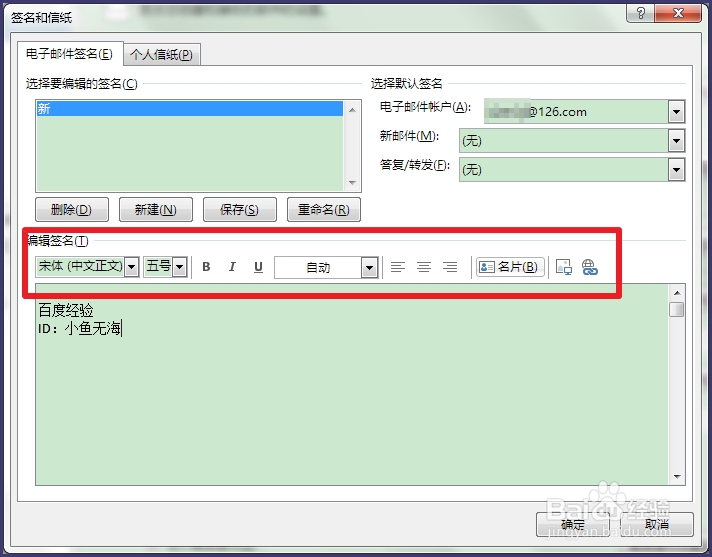
7、在【选择默认签名】下,可以选择使用签名的账户,和在新邮件中使用或者在回复中也使用
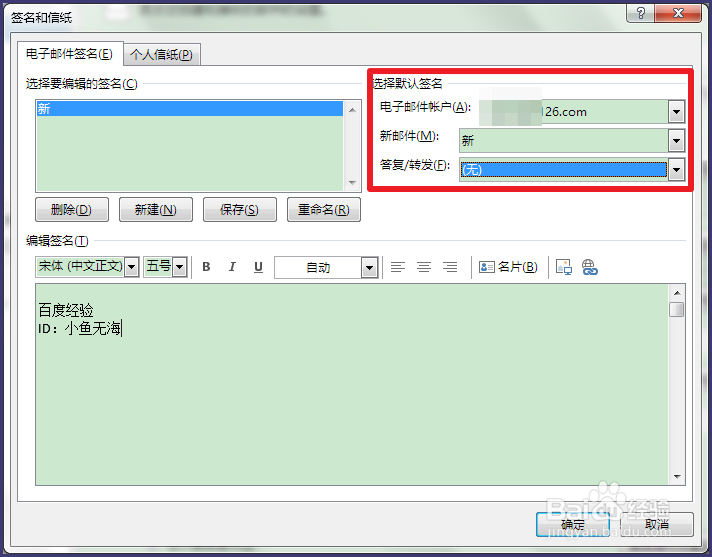
8、在创建新邮件的时候就可以看到签名已经写好了
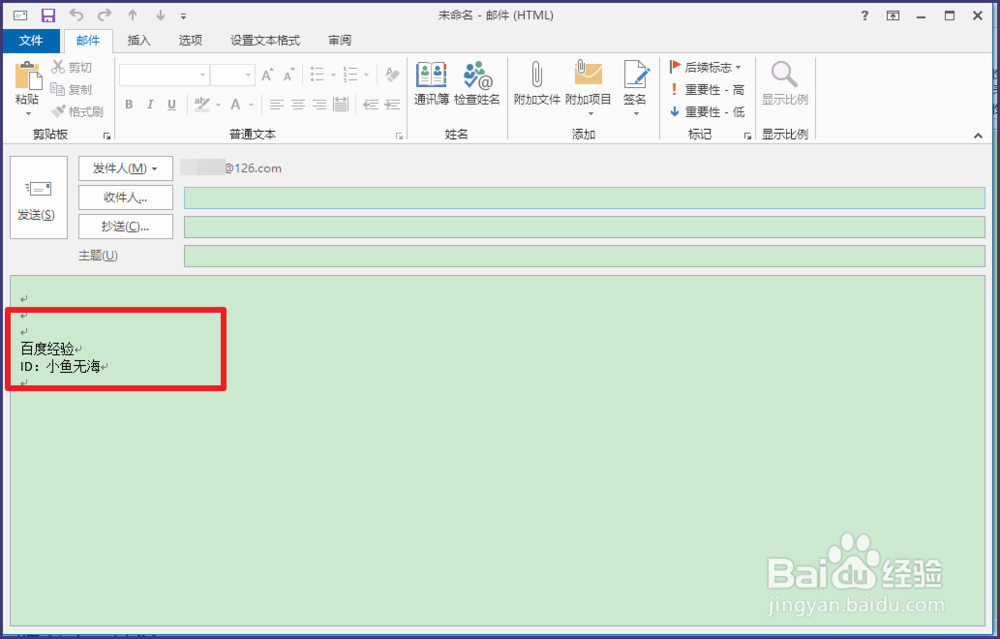
时间:2024-10-13 11:34:47
1、点击右上角的【文件】
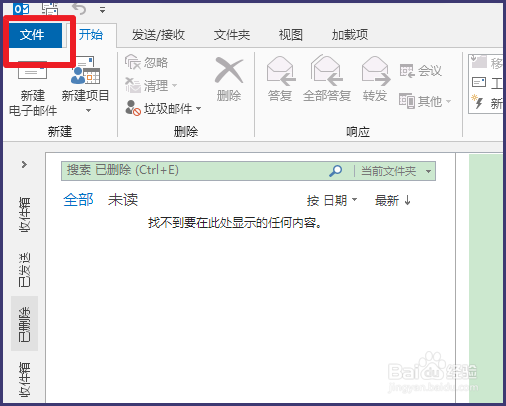
2、然后选择【选项】
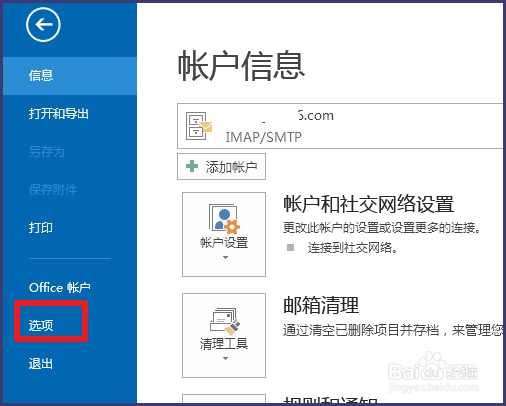
3、在Outlook选项中,选择【邮件】-【签名】
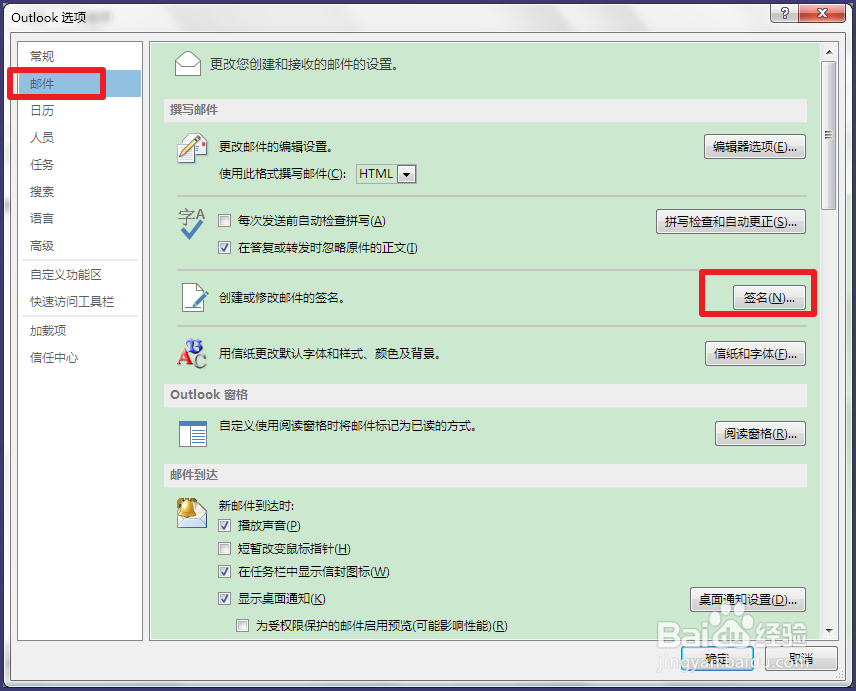
4、在【签名和信纸】窗口中,在【选择要编辑的签名】下,选择【新建】
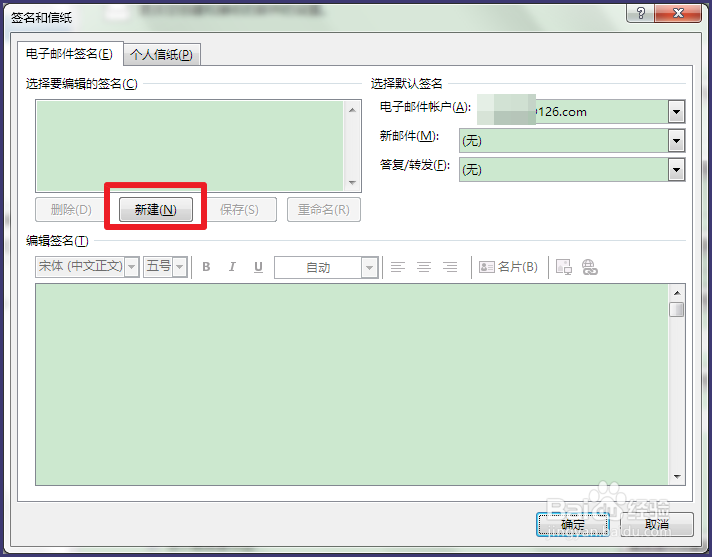
5、输入一个比较好辨认的名字
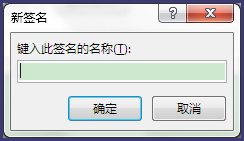
6、然后进行编辑
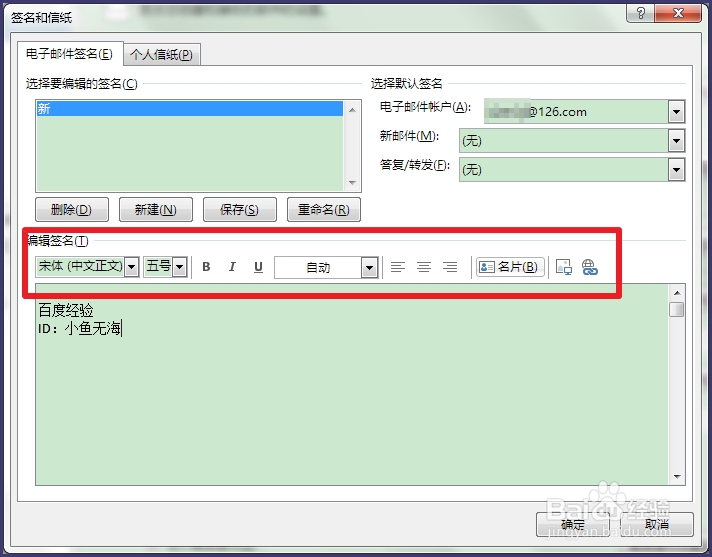
7、在【选择默认签名】下,可以选择使用签名的账户,和在新邮件中使用或者在回复中也使用
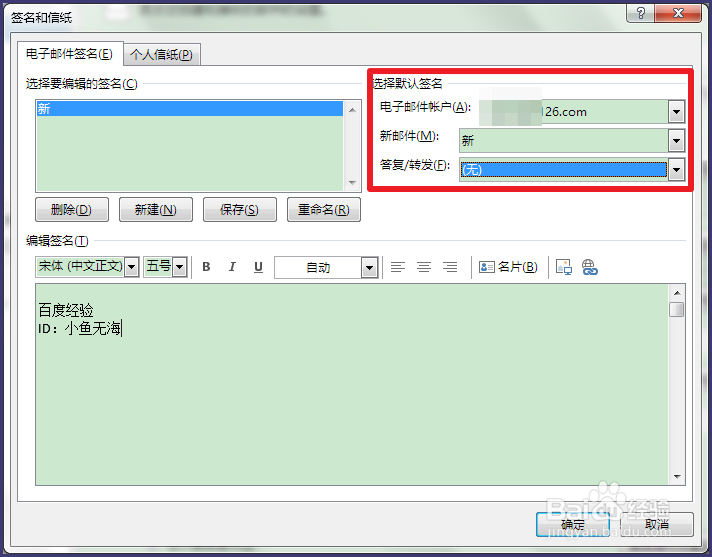
8、在创建新邮件的时候就可以看到签名已经写好了